¿Cómo quitar la foto de tu perfil en Microsoft Teams rápidamente? - Móvil y PC
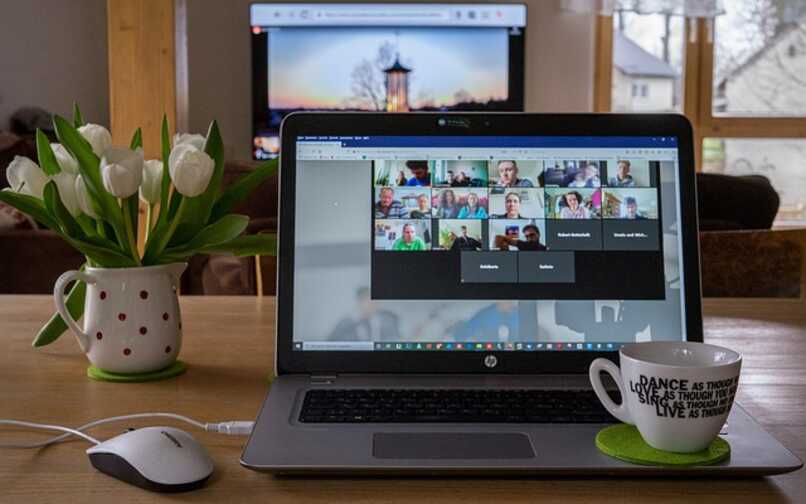
El gigante tecnológico Microsoft, reconocido por su poderío sobre sistemas y herramientas de trabajo para ordenadores, ha crecido a una velocidad atroz logrando perfeccionarse y consolidarse más en el mercado. En esta ocasión se presenta Microsoft Teams, el cual se basa en un programa disponible para varios dispositivos y sistemas operativos, donde permite realizar videoconferencias, reuniones, chat, agrupar canales, compartir archivos en tiempo real y facilitar el trabajo de distintas organizaciones de forma virtual.
- ¿Cuál es la forma de personalizar la configuración en Teams de tu foto de perfil?
- ¿Qué debes hacer para cambiar la foto de perfil de Teams en tu PC?
- ¿De qué forma se hace el cambio de foto de perfil de Teams si usas la aplicación móvil?
- ¿Por qué tu cuenta de Teams no deja cambia la foto y qué hacer para solucionarlo?
¿Cuál es la forma de personalizar la configuración en Teams de tu foto de perfil?
Microsoft Teams permite a sus usuarios dar un toque de personalización como si se tratara de una red social de uso frecuente; pero aquí tendremos dos opciones, una que consiste en ocultar la foto de perfil a otros usuarios o en su defecto, eliminarla por completo de la plataforma.
Oculta tu foto sin eliminarla
Para poder ocultarle la imagen de perfil de tu cuenta a otras personas, la plataforma hace que sea muy sencillo ejecutarlo. A continuación, te daremos los pasos que debes cumplir para hacerlo:
- Abre la cuenta desde cualquier dispositivo
- Selecciona la foto de perfil y le das en 'configuraciones'
- Una vez allí, tocas en editar o quitar imagen
- Luego solo das clic en 'ocultar foto'
- Oprimes en aceptar y listo

Elimina tu foto definitivamente
Teniendo una idea de cómo ocultar la foto, ya eliminarla será pan comido. Para ello, oprimes en tu foto de perfil en Microsoft Teams, allí mismo sale la opción directamente que te indica 'eliminar foto', haz clic ahí y finalmente en el botón de 'aceptar' y de esta manera se eliminará de forma definitiva tu foto en la cuenta de esta plataforma.
¿Qué debes hacer para cambiar la foto de perfil de Teams en tu PC?
Si desea modificar o colocar una nueva imagen en tu perfil de Teams, fácilmente lo puedes realizar desde el ordenador; ya sea a través de la aplicación instalada en el mismo o por medio del sitio web oficial.
Con el aplicativo
En este caso es realmente sencillo cambiar la foto de Teams; para ello te vas a la aplicación en tu computadora donde se requiere tener abierta la cuenta; allí lo que debes hacer es dirigirte a la imagen que tienes, oprimes sobre ella y le das en la opción de 'cambiar foto'; cuando lo hagas abrirá una pestaña con los archivos disponibles, ubicas la imagen que quieres y listo, se actualizará automáticamente.
En el sitio web
Debes acceder en un principio a la página oficial de Microsoft Teams, abres tu usuario introduciendo los datos requeridos. Una vez estando ya con tu cuenta abierta, te diriges con el mouse a donde sale tu foto actual, te posas sobre ella (sin dar clic), esperas a que salga el ícono de una cámara y allí si oprimes.
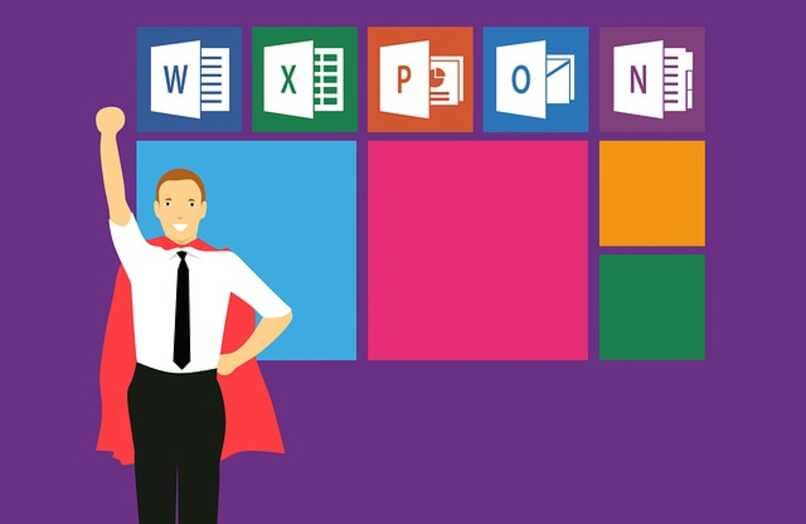
Esto te abrirá un menú desplegable donde verás la opción que dice 'upload imagen', la seleccionas y te cargará la carpeta de archivos de tu PC, donde deberás buscar la imagen, oprimes sobre la nueva que deseas asignar y después en aceptar. Ya efectuado esto, solo te queda esperar a que cargue la foto o se actualice y listo.
¿De qué forma se hace el cambio de foto de perfil de Teams si usas la aplicación móvil?
La aplicación de igual forma, permite que sus usuarios hagan este cambio desde sus dispositivos móviles a través de la aplicación; el procedimiento varía de acuerdo al sistema operativo que utilices, sea Android o iOS.
En Android
Desde la app en tu celular Android debes ingresar a tu cuenta, luego vas a la imagen de perfil, para que de allí selecciones 'configuración'. Entonces, ya en este punto abres tu 'perfil' seleccionando esta opción; ahí te saldrán varias alternativas a escoger, donde se requiere oprimir en 'editar imagen' para que luego puedas subir una foto desde la biblioteca o tomarte una en el instante. Por último, pulsas sobre el ícono del lápiz para editar tu nombre, le das en aceptar y espera a que actualice tu cuenta.
Usando iPhone o iPad
Ahora bien, si tienes sistema iOS y si has cerrado sesión, deberás ingresar a tu perfil para luego oprimir en las tres barras horizontales que salen en la esquina superior derecha del móvil. De allí vas a las configuraciones y entras a tu perfil para después presionar en 'editar'; esta opción te permitirá fácilmente subir una imagen desde la galería o tomar una en el momento. Posterior a esto, solo debes dar clic en aceptar y se actualiza la imagen.
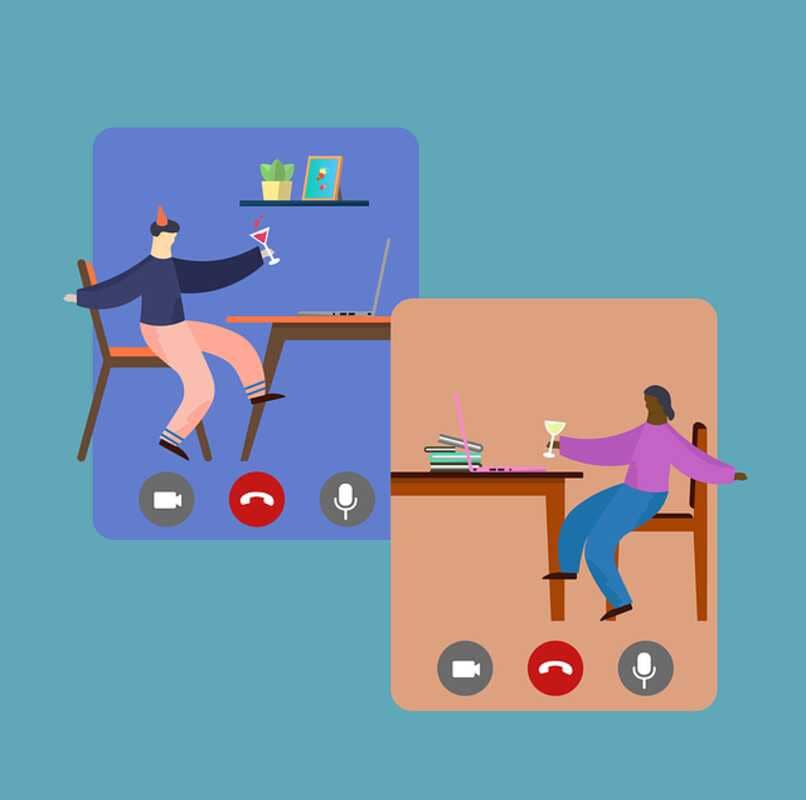
¿Por qué tu cuenta de Teams no deja cambia la foto y qué hacer para solucionarlo?
En algunas ocasiones, la plataforma puede presentar algunas fallas o sea el dispositivo que estés usando lo que ocasiona que la foto de perfil nueva que estás colocando no se actualice. Por ende, te mostraremos algunas sencillas formas para que puedas solventar el inconveniente.
Reinicia tu dispositivo
Puede ser que el móvil se haya quedado pegado y no procese la información en sus comandos; así que deberás reiniciarlo al mantener pulsado el botón de bloqueo o encendido y aquí seleccionas en 'reiniciar dispositivo'; esperas a que prenda y vuelves a intentarlo.
Elimina la aplicación de tu dispositivo y vuelve a descargarla
Dependiendo del teléfono que tengas, debes desinstalar la app. Por lo general, colocas el menú principal del celular y mantienes pulsada la aplicación, la deslizas hacia donde sale un ícono de basura o directamente 'desinstalar'; cuando lo hayas hecho vas a la tienda de aplicaciones (Play Store o App Store) y la descargas de nuevo.
Borra tu foto y pon la que deseas
Como última alternativa que te indicaremos es que ingreses a tu cuenta, presiones la foto y le des en el botón de 'quitar o eliminar imagen'; esperas a que tu perfil quede sin ninguna imagen y después de esto ahí si subes la foto.